开发自定义的LabVIEW插件
- 格式:doc
- 大小:563.50 KB
- 文档页数:10

LabVIEW系列——自定义错误1、自定义错误代码文本文件在labview 中三处:a)、E:Program FilesNational InstrumentsLabVIEW 8.6projecterrorsb)、E:Program FilesNational InstrumentsLabVIEW 8.6user.liberrorsc)、E:Program FilesNational InstrumentsSharedLabVIEW Run-Time8.6errors 所有的错误代码文件的后缀为- errors.txt,比如Analysis-errors.txt,battery-errors.txt,不是这个后缀名的都是无效的错误代码文件。
a 和b 的错误代码文件在LabVIEW 编程中用到,c 的错误代码文件在应用程序护中用到,两者互不干扰,所以在编程完成后必须将a 和b 中的自定义错误代码文件也同时发布到c 中,有两种方法发布错误代码文件。
2、发布错误代码文件。
1)、应用程序(EXE)发布:应用程序属性»高级»复制错误代码文件将a 和b 目录中的后缀为-errors.txt 的文件复制到c 目录中。
2)、安装程序发布:安装程序属性»高级»安装自定义错误代码文件安装时a 和b 目录中的后缀为-errors.txt 的文件安装到c 目录中。
3、错误叠加在c 目录中有两个文件battery1-errors.txt,battery2-errors.txtbattery1-errors.txt 内容如下:电池报警过压1!过流过温battery2- errors.txt 内容如下:电池报警过压1!过流过温exe 运行错误结果将是两者的组合。
如下图所示:4、自定义错误代码的创建。
自定义错误代码有两者方法创建:1)自定义错误代码文件,创建的是全局自定义错误代码;2)、General ErrorHandler.vi,创建的是本地自定义错误代码,只能在本次创建中有效。

labview教程LabVIEW(LaboratoryVirtualInstr
LabVIEW (Laboratory Virtual Instrument Engineering Workbench)是一种强大的虚拟仪器软件,用于开发测试、测量和控制应用程序。
下面是一个简单的LabVIEW教程:
1. 安装和开启LabVIEW: 首先需要下载并安装LabVIEW软件,然后开启程序,会看到一个新建项目的界面。
2.创建新项目:在界面上选择新建项目,输入项目相关信息,创建一个新的项目。
3.创建VI: 在项目中创建一个VI(Virtual Instrument),VI类似于一个函数块,可以接收输入信号并输出经过处理的信号。
4.编辑VI: 在VI中,可以添加控件和图形元素,编写程序及控制流,实现数据采集、处理、输出等功能。
5. 连接设备:在使用LabVIEW过程中,需要连接不同的设备,可以使用计算机界面所提供的串口、USB、GPIB等接口进行连接。
6. 运行程序:在编辑完程序后,可以点击运行按钮,程序开始运行并输出结果。
7. 调试和优化:在运行程序的过程中,可能会遇到一些问题,需要对程序进行调试、优化和修改,以确保程序能够正常运行。
需要注意的是,LabVIEW是一个非常强大和复杂的软件,需要一定的编程基础和相关经验才能够熟练使用。
因此,刚开始学习时需要
认真阅读官方文档并进行系统的学习和实践。

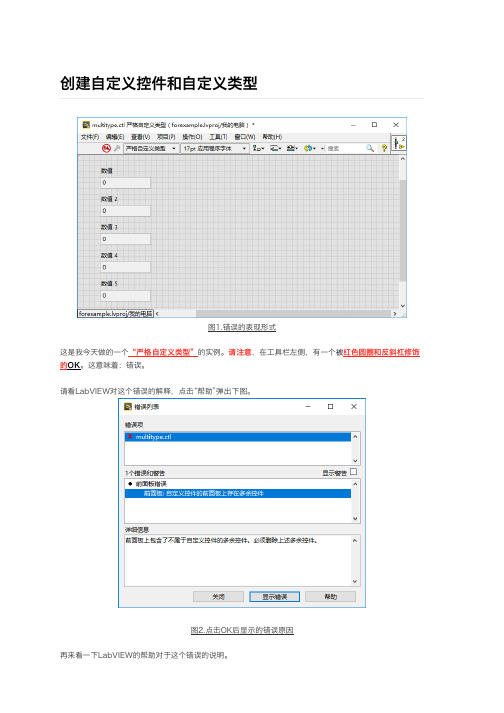
图1.错误的表现形式
这是我今天做的一个“严格自定义类型”的实例。
请注意,在工具栏左侧,有一个被红色圆圈和反斜杠修饰的OK。
这意味着:错误。
请看LabVIEW对这个错误的解释,点击“帮助”弹出下图。
图2.点击OK后显示的错误原因
再来看一下LabVIEW的帮助对于这个错误的说明。
图3.来自帮助系统的说明
帮助文件还说到,控件编辑器(图1所示窗口)一次只能包含一个输入控件或显示控件。
数组或者簇本身就是一个控件,也可以说是一个容器(控件容器),所以能够包含多个控件,但对外还表现为一个控件。
下面再给出一个自己做的正确的例子。
图4.正确的“严格自定义类型”例子
错误提示的“OK”按钮不见了,取而代之的是一个扳手样子的按钮,我们可以进一步定义外观。
最后附上从LabVIEW帮助文件中打印出来的相关内容,权威、清晰。
创建自定义输入控件.pdf。

第一讲:认识Labview1.1 Labview 简介在开始菜单里找见NI Labview7.1 点击打开,会出现如下界面:从File>>New VI 或者从右半部分中的New>>Blank VI 都可以打开如下界面:上图中前图是虚拟仪器的前面板,是用户使用的人机界面,后面的是程序框图界面(即后面板)。
在LabVIEW的用户界面上,应特别注意它提供的操作模板,包括工具(Tools)模板、控制(Controls)模板和函数(Functions)模板。
这些模板集中反映了该软件的功能与特征。
下面我们来大致浏览一下。
工具模板(Tools Palette)该模板提供了各种用于创建、修改和调试VI程序的工具。
如果该模板没有出现,则可以在Windows菜单下选择Show ToolsPalette命令以显示该模板。
当从模板内选择了任一种工具后,鼠标箭头就会变成该工具相应的形状。
当从Windows菜单下选择了Show Help Window功能后,把工具模板内选定的任一种工具光标放在流程图程序的子程序(Sub VI)或图标上,就会显示相应的帮助信息。
工具图标有如下几种:图标名称功能1Operate Value(操作值)用于操作前面板的控制和显示。
使用它向数字或字符串控制中键入值时,工具会变成标签工具2Position/Size/Select (选择)用于选择、移动或改变对象的大小。
当它用于改变对象的连框大小时,会变成相应形状。
3Edit Text(编辑文本)用于输入标签文本或者创建自由标签。
当创建自由标签时它会变成相应形状。
4Connect Wire(连线)用于在流程图程序上连接对象。
如果联机帮助的窗口被打开时,把该工具放在任一条连线上,就会显示相应的数据类型。
5ObjectShortcut Menu(对象菜单)用鼠标左键可以弹出对象的弹出式菜单。
6ScrollWindows(窗口漫游)使用该工具就可以不需要使用滚动条而在窗口中漫游。

使用LabVIEW如何生成应用程序(exe)和安装程序(installer)在Windows平台下使用LabVIEW如何生成一个独立可执行程序和安装程序?解答:为什么要生成exe和installer使用LabVIEW编写程序的最后往往需要将程序拿到目标电脑上去运行,如何将程序从开发电脑上移植到目标电脑上呢?这里有两种方法:1。
在目标电脑上安装LabVIEW以及相关驱动和工具包,然后将vi或者整个项目拷贝到目标电脑上.然而安装LabVIEW和各种工具包会比较耗费时间,且vi可以被任意修改,容易引起误操作,如果只是运行程序,则不推荐这种方法。
2。
将LabVIEW编写的程序在开发电脑上编译生成独立可执行程序(exe),然后将可执行程序移植到目标电脑上,这里的移植分为两种方式:A.将生成的exe拷贝到目标电脑上,然后在目标电脑上单独安装LabVIEW运行引擎(Run-Time Engine)和需要的驱动以及工具包等,此方法中安装驱动和工具包也需要花费较多时间,不推荐B.将生成的exe和一些用到的组件打包生成installer,即安装程序,然后在目标电脑上运行安装程序即可,这样安装完成后,之前生成的exe、LabVIEW运行引擎以及其他用到的工具包会自动安装到目标电脑上,这种方法移植程序比较简单,是最常用的方法.关于LabVIEW运行引擎任何电脑,只要你想在上面运行LabVIEW生成的独立可执行程序(exe),你都需要在目标电脑上安装LabVIEW运行引擎。
LabVIEW运行引擎包含了:1. 运行LabVIEW生成的可执行程序所需要的库和文件2. 使用浏览器远程访问前面板所需的浏览器插件3。
应用程序中生成LabVIEW报表所需要的一些组件4. 一些3D图表的支持等运行引擎本身就是支持多语言的,不需要安装特定语言版本的运行引擎。
另外需要确保目标电脑上安装的运行引擎版本与开发应用程序时使用的LabVIEW版本一致。
插件能够丰富一种工具的功能,使之能够被应用于更多的领域。
对LabVIEW 而言,它既是一种程序设计语言,同时也是一个程序设计环境。
从后者的角度来看,LabVIEW提供了一系列接口供第三方的插件调用。
NI通常把这种用于专业的附加于LabVIEW开发环境的插件称为工具包(Toolkits),并且往往价格不菲。
如Report Generation Toolkit就是将LabVIEW与Microsoft Office结合起来,使程序员能够使用它更方便地生成doc或者xls格式的报表。
由于LabVIEW并没有完全的开放,NI对第3方开发的工具包(插件)也进行了比较严格的管制,只有经过NI核查并且认证的工具包才能够在NI的产品目录中发布出去。
尽管目前还没有一种统一的平台管理和发布各个各样的LabVIEW插件(如同Apple的App Store一样),但是国内外一些组织也在通过自己的方式努力着。
例如JKI团队(介绍)建立的VI Package Manager(下载)就是一个专门用于管理和发布JKI撰写的插件,全球的程序员都可以免费下载并使用其中包含的各种插件,如图1所示。
1 VI Package Manager一般而言,插件的目的是为了解决某一个特定的问题而编写的某一独立的应用程序。
通常有2种调用方式:1、通过函数选板或控件选板调用。
也就是插件以VI的方式供程序员直接使用,就如同使用LabVIEW自带的子VI函数一样。
2、通过LabVIEW的菜单栏调用。
也就是在现有的LabVIEW菜单栏中增加一个菜单项用来调用插件。
目前,除了NI发布的收费的插件之外,最好的插件提供者就是JKI团队了。
它会通过VI Package Manager应用程序自动向全球的程序员分发,程序员直接可以免费使用。
1.1使用模板集成插件VILabVIEW允许将一些反复使用的VI保存成模板供反复调用,单击LabVIEW 菜单栏的“File>>New…”菜单项,弹出如图2所示的对话框。
LabVIEW如何制作图片按钮使用LabVIEW已经有三年多的历史了,因为它的易用性、灵活性和良好的发展势头,已经成为工作中必不可缺的一种编程工具。
三年多的使用过程中积累体会,有空时逐步总结出来,作为一点积累,也供需要的人分享。
在LabVIEW中制作图片按钮的方法比较简单,也是很久以前就在网上发布过的,在此重新贴出,作为《LabVIEW编程贴士》系列的首篇。
LabVIEW提供的各种按钮多为简单矩形按钮,无图片修饰,如果想制作带图片的漂亮按钮或者工具栏上的小图片按钮,可按以下步骤进行:1. 选定图片。
建议使用jpg或者png格式,常用的大小有48×48、32×32、24×24、16×16等,可按实际需要选择大小。
网上有许多漂亮的ico格式图接使用,可以使用专用的图标工具Axialis IconWorkshop将其转换为png格式,注意最好导出两幅图片,后者的亮度调暗一些,可作为按钮被按下时的图片效果,如图1所示。
调暗亮度的功能在IconWorkshop菜单中“绘图->颜色->亮度/对比度”下。
图12. 打开LabVIEW,新建一个自定义控件,即Custom Control,如图2所示。
图23. 在新建控件中任意添加一个按钮,去掉Label和Boolean text,并调整其大小与图片大小一致,如图3所示。
图34. 导入图片。
首先将按钮置为无色透明,方法是从LabVIEW菜单中“Window->Show Tools Palette”,然后将着色工具的前景色和背景色都置为无色透具点击按钮,将其置为完全无法直接看到的透明状态,如图4所示。
图4然后导入图片,菜单中“Edit->Import Picture from File”,先导入按钮弹起时的图片(即稍亮的那个),右键点击按钮(因为此时已看不见按钮,可先用鼠标按钮),弹出的菜单中选择“Import Picture->False”,导入后的效果如图5所示。
插件能够丰富一种工具的功能,使之能够被应用于更多的领域。
对LabVIEW 而言,它既是一种程序设计语言,同时也是一个程序设计环境。
从后者的角度来看,LabVIEW提供了一系列接口供第三方的插件调用。
NI通常把这种用于专业的附加于LabVIEW开发环境的插件称为工具包(Toolkits),并且往往价格不菲。
如Report Generation Toolkit就是将LabVIEW与Microsoft Office结合起来,使程序员能够使用它更方便地生成doc或者xls格式的报表。
由于LabVIEW并没有完全的开放,NI对第3方开发的工具包(插件)也进行了比较严格的管制,只有经过NI核查并且认证的工具包才能够在NI的产品目录中发布出去。
尽管目前还没有一种统一的平台管理和发布各个各样的LabVIEW插件(如同Apple的App Store一样),但是国内外一些组织也在通过自己的方式努力着。
例如JKI团队(介绍)建立的VI Package Manager(下载)就是一个专门用于管理和发布JKI撰写的插件,全球的程序员都可以免费下载并使用其中包含的各种插件,如图1所示。
1 VI Package Manager
一般而言,插件的目的是为了解决某一个特定的问题而编写的某一独立的应用程序。
通常有2种调用方式:
1、通过函数选板或控件选板调用。
也就是插件以VI的方式供程序员直接使用,就如同使
用LabVIEW自带的子VI函数一样。
2、通过LabVIEW的菜单栏调用。
也就是在现有的LabVIEW菜单栏中增加一个菜单项用
来调用插件。
目前,除了NI发布的收费的插件之外,最好的插件提供者就是JKI团队了。
它会通过VI Package Manager应用程序自动向全球的程序员分发,程序员直接可以免费使用。
1.1使用模板集成插件VI
LabVIEW允许将一些反复使用的VI保存成模板供反复调用,单击LabVIEW 菜单栏的“File>>New…”菜单项,弹出如图2所示的对话框。
在图中的列表框左侧的“From Template”文件夹中,列出了系统预定义的若干个模版VI。
这相当于定义了一个VI开发的起点,不用总是从一个空的VI开始。
2 New对话框
例如,可以把一些常用的程序设计模式vi另存为VI模板的格式(File>>Save As…,选择vit后缀),并保存在硬盘中。
当需要调用某一个模板时,打开图2所示的对话框,选择VI>>From Template>>User>>Browse…按钮,则系统会自动从该模板新建一个VI。
程序员可以提供一些VI并以vit格式发布,使用者只需要调用时选择就可以了。
很明显,这种基于vit格式的插件发布方式特别适合于LabVIEW程序设计模式的要求。
因此,可以建立一些常用的LabVIEW程序设计模式的VI,并以vit模板的方式调用。
1.2使用函数选板或控件选板集成插件VI
在NI提供的工具包中,绝大部分是以VI或控件的方式发布的。
也就是说,插件的发布者希望使用者能够直接在LabVIEW的背面板中调用插件提供的子
VI以完成某一特定的功能。
为了调用方便,可以将插件中的VI和控件直接嵌入到函数选板和控件选板中,这样不会改变LabVIEW程序开发者的使用习惯,如同使用LabVIEW自带的子VI一样。
选择Tools>>Advanced>>Edit Palette Set…菜单项,将弹出选板编辑对话框,如图3所示。
程序员可以在此处新建一个图标,并将该图标与某一个vi或llb关联起来。
3 Edit Palette Set
这种发布方式是常见的工具包/插件发布方式,它相当于增加了LabVIEW本身的内部VI,以扩展完成某些特殊的功能。
1.3使用LabVIEW菜单栏集成插件
能否将某一小工具嵌入到LabVIEW中呢?如独立的exe应用程序,或者设计某一个VI用来统计某个文件夹VI所占用的空间。
LabVIEW也提供了将独立的应用程序集成到菜单栏的接口。
【应用(下载)】
本例将Windows的计算器、记事本等作为独立的应用程序导入到LabVIEW 中,并将《LabVIEW程序设计模式》系列中的“可乐贩卖机”VI嵌入到LabVIEW 中。
LabVIEW只能够嵌入以vi结尾的文件,因此需要新建两个VI调用Windows 系统的计算器和记事本工具。
如图4所示,新建一个VI命名为calc.vi,调用System Exec.vi函数,并在VI运行结束后退出。
4 calc.vi背面板
为了使得该VI被调用时就自动运行,因此按下Ctrl + I键,在VI Properties 属性对话框中的Execution页勾选“Run when opened”项,如图5所示。
5 calc.vi属性Execution页
设置“Windows Appearance”页中VI的标题栏为“计算器”,如图6所示。
6 calc.vi属性Windows Appearance页
同理,新建一个名为notepad.vi的VI以调用Windows记事本应用程序,如图7所示。
此外,将VI的标题修改为“记事本”,并设置VI属性“Run when opened”。
7 notepad.vi背面板
新建文件夹Tools,并将上面的两个VI和自动贩卖机程序(VendingMachine.llb)放入到Tools文件夹中,如图8所示。
8 Tools文件夹中的文件
在VendingMachine.llb,主VI被设置为Top Level,而其它的子VI没有被设置,如图9所示。
9 VendingMachine.llb文件组织结构
打开LabVIEW安装目录下的<…\National Instruments\LabVIEW 8.6\project>目录,并将Tools文件夹拷贝到projects目录中。
关闭LabVIEW,并再次打开LabVIEW。
选择Tools菜单,可以看到此时Tools菜单中已经加入了Tools项和“计算器”、“记事本”、“自动贩卖机”等菜单项,如图10所示。
10 Tools菜单项
单击“计算器”菜单,可以看到此时LabVIEW已经调用了Windows的计算器功能。
事实上,LabVIEW会根据project中文件的VI自动调整Tools中的部分菜单项,如图11所示(图中的红色区域菜单项)。
11 可自定义的Tools菜单
projects目录中的每一个子目录都是一个独立的菜单项(除了以“_”开头命名的目录)。
其中子目录中的每一个VI就是一条指令,而文件夹又是子菜单项。
主要遵循以下的方式:
(1)projects目录中的每一个目录都是一个独立的菜单项,菜单项的命名与文件夹的命名
相同,如“A”;
(2)目录中的每一个VI都是一个独立的菜单项,菜单项的命名与VI的Windows Title相
同(注意:不是VI的名字,而是VI的Windows Title的名字);
(3)对llb而言,每一个Top Level的VI都是一个独立的菜单项,而非Top Level的VI不
作为菜单项,但是可以作为子VI。
(4)以上的3条中需要把以“_”开头命名的文件夹和VI除外。
例如,如果只希望把Tools目录中的“记事本”和“自动贩卖机”加入到菜单项中,不希望把“计算器”加入,则只需要把“calc.vi”命名修改为
“_calc.vi”即可。
由于LabVIEW会自动对添加的菜单项排列其位置,如图10中,排序依次是“计算器”、“记事本”和“自动贩卖机”,那么如何将这种顺序自定义为所示的样式呢?将自动贩卖机放在第1个,并且与其它的两个应用程序使用分隔线分隔。
图12 修改了排序之后的Tools菜单
在projects目录中新建一个txt文本文件命名为“Tools.txt”(重要,需要与上层的文件夹命名保持一致)。
键入图13所示的文字,可以看出每一行代表着一个菜单项,而菜单项使用菜单所代表的VI名字描述(注意:是VI的名字,而不是Windows Title),分隔符使用“-”短划线表示。
13 Tools.txt
关闭LabVIEW,并再次打开LabVIEW,可以看出此时菜单项的排序已经发生了变化。
这种插件的发布方式比较适合具备用户界面的插件,主要是用来完成独立的功能,不需要与LabVIEW进行交互,特别适合独立exe应用程序的调用。